Sunteți printre mulți utilizatori care doresc adesea să-și schimbe imaginea de fundal în gri? Este posibil să fii un fotograf care urmărește un aspect curat și profesional. Sau un vânzător online care dorește să scoată în evidență imaginile produselor tale. Oricare ar fi motivul dvs., dacă sunteți în căutarea unei modalități ușoare de a realiza acest lucru, ați ajuns în locul potrivit!
Această postare va explora diferite metode de a schimbați culoarea de fundal în gri online și offline. Așadar, permiteți-ne să descoperim cum să vă transformați fundalul în gri în doar câțiva pași simpli!
Partea 1. Schimbați culoarea de fundal în gri online
Ai făcut o fotografie fantastică cu tine sau altcineva. Cu toate acestea, fundalul este aglomerat sau distrag atenția. Poate doriți să creați un portret cu aspect profesional, dar fundalul actual nu se potrivește atmosferei. Este unde AVaide Eliminator de fundal vine la îndemână! Vă poate ajuta să schimbați culoarea de fundal în gri online.
Nu vă faceți griji cu privire la compatibilitatea imaginii; acceptă diferite formate de imagine standard. Utilizează inteligența artificială inteligentă pentru a detecta și elimina fundalul păstrând în același timp subiectul principal. Dar aici devine interesant: AVaide Background Remover vă permite să înlocuiți fundalul cu diferite culori, inclusiv gri. Indiferent dacă preferați gri deschis, gri închis, gri cărbune sau gri argintiu, alegerea vă aparține.
Pasul 1Căutați site-ul oficial al AVaide Background Remover folosind browserul dvs. web.
Pasul 2apasă pe Alegeți o fotografie butonul pentru a încărca imaginea pe care doriți să faceți fundalul gri.
Pasul 3AVaide Background Remover va elimina imediat fundalul din fotografia dvs. Acesta va lăsa subiectul principal evidențiat în roșu.
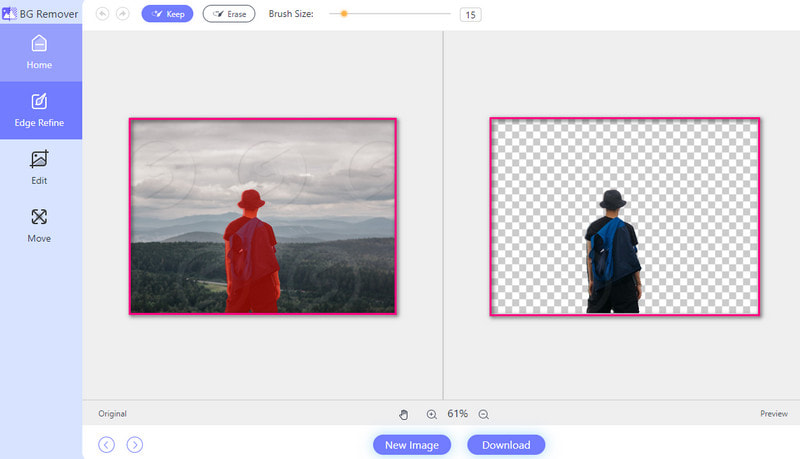
Pasul 4Du-te la Editați | × fila. Îndreptați-vă spre Culoare opțiunea și faceți clic pe Trei puncte orizontale butonul pentru a deschide paleta de culori. Apoi, selectați nuanța de gri dorită. Nuanțele de gri sunt plasate în colțul din stânga paletei de culori.
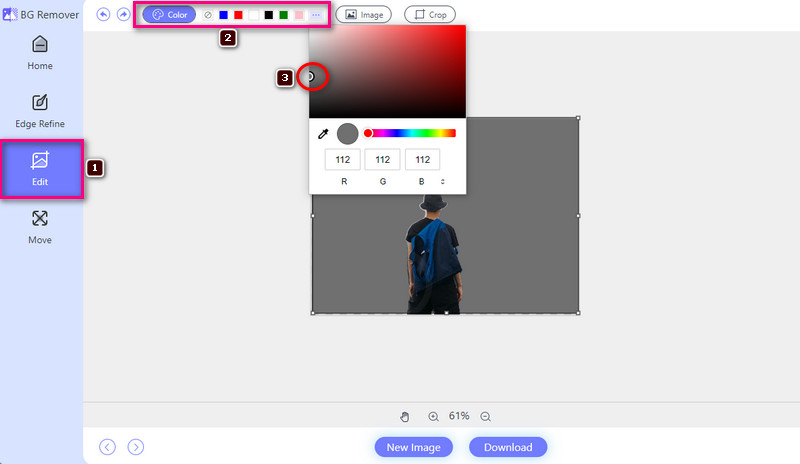
Pasul 5Odată ce totul este setat, apăsați tasta Descarca butonul pentru a salva fundalul editat pe fișierul local.
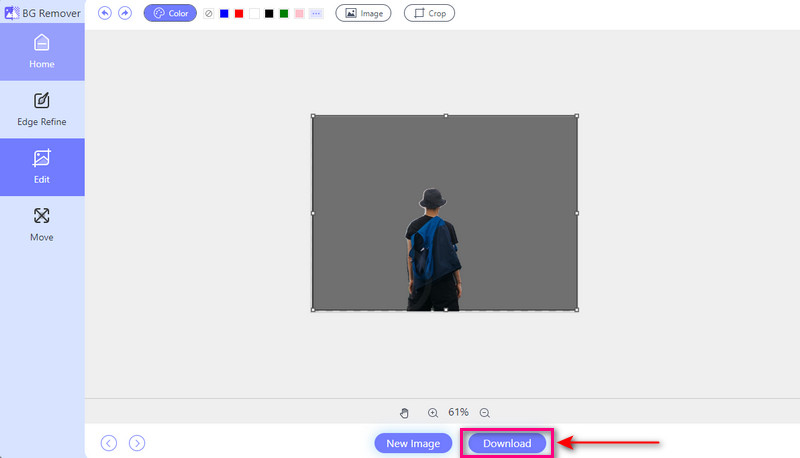
- Pro
- Oferă o interfață ușor de navigat, potrivită pentru începători.
- Este disponibil gratuit și accesibil pe diferite browsere web.
- Oferă opțiunea de a adăuga o imagine și de a o transforma pe fundal.
- Vă permite să vedeți rezultatul în timp real.
- Oferă o funcție de decupare pentru a elimina părțile nedorite.
- Contra
- Este necesară o conexiune la internet stabilă sau rapidă.
Partea 2. Cum să faci un fundal gri în Photoshop
Photoshop este un program cunoscut pentru editarea fotografiilor. Poate face diferite modificări imaginilor, inclusiv schimbarea culorii de fundal. Vă permite să selectați fundalul fotografiei și să o înlocuiți cu o culoare diferită, cum ar fi gri. Această capacitate nu se limitează la fundaluri gri; puteți schimba fundalul în orice culoare doriți. În plus, oferă opțiuni pentru schimbarea nuanței sau a tonului culorii selectate. Această caracteristică vă oferă mai mult control asupra rezultatului final.
Iată cum să faci un fundal gri în Photoshop:
Pasul 1Începeți prin a vă deschide imaginea pe platformă.
Pasul 2Folosește Instrument de selecție pentru a evidenția zona pe care doriți să o păstrați. După selectarea zonei, navigați la meniu și găsiți Mască de strat. Faceți clic pe el pentru a elimina fundalul din imaginea dvs.
Pasul 3Va apărea un afișaj unde puteți alege o culoare de umplere. Vă rugăm să alegeți o nuanță de gri care se potrivește cu imaginea dvs.
Pasul 4Acum, este timpul să adăugați fundalul gri. Veți vedea straturi sub imaginea dvs. Faceți clic pe cel care reprezintă fundalul. Apoi, alegeți culoarea gri pe care ați selectat-o mai devreme. După aceea, faceți clic O.K.
Pasul 5Dacă sunteți mulțumit de cum arată, este timpul să vă salvați munca. Accesați fila Fișier și alegeți Salvează ca buton.
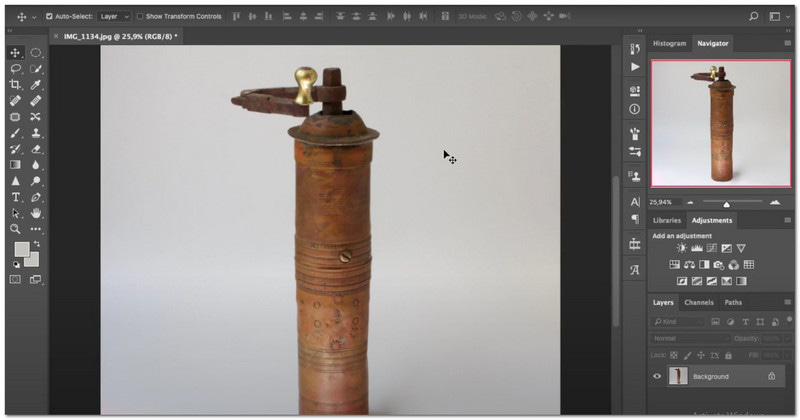
- Pro
- Le permite utilizatorilor să modifice culoarea gri a fundalului.
- Oferă funcții pentru a adăuga efecte, a combina multe imagini etc.
- Permite utilizatorilor să creeze imagini de înaltă calitate cu fundaluri gri fără întreruperi.
- Contra
- Utilizatorii au nevoie de un computer puternic pentru ca acesta să funcționeze bine.
- Este un program plătit, care ar putea fi accesibil doar pentru unii.
- Poate fi complex pentru utilizatorii începători, necesitând timp pentru a-și învăța caracteristicile.
Partea 3. Cum să faci fundalul gri în Lightroom
Lightroom este un program excelent pe care fotografi îl folosesc pentru a-și edita și îmbunătăți fotografiile. Oferă opțiuni de reglare fină a luminozității, contrastului și culorii pentru ca imaginile să arate cât mai bine. Un lucru impresionant este că poate schimba fundalul unei fotografii în culori diferite, inclusiv gri. Dacă aveți o imagine cu un fundal care vă distrage atenția, o puteți înlocui cu un fundal gri neutru. Acestea fiind spuse, vă va face subiectul să iasă și mai mult în evidență.
Iată cum să faci fundalul gri în Lightroom:
Pasul 1Deschideți Lightroom pentru a începe să schimbați culoarea de fundal în gri.
Pasul 2Îndreptați-vă spre Instrument de mascare în meniul principal. Apoi, selectați fundal pentru a lăsa Lightroom să aleagă fundalul folosind inteligența sa artificială inteligentă.
Pasul 3Găsi Instrument de culoare în Panou de culoare. Faceți clic pe el pentru a deschide Selector de culoare. Alegeți nuanța de gri dorită făcând clic în caseta de selecție a culorilor. După aceea, fundalul tău se va schimba instantaneu.
Pasul 4Încercați diferite nuanțe dacă nu sunteți mulțumit de primul gri. Pentru a face acest lucru, faceți clic în jurul casetei de selecție a culorii până când o găsiți pe cea care se potrivește cel mai bine imaginii dvs.
Pasul 5Odată mulțumit de fundalul gri, faceți clic pentru a confirma selecția. Lightroom va aplica noua culoare imediat.
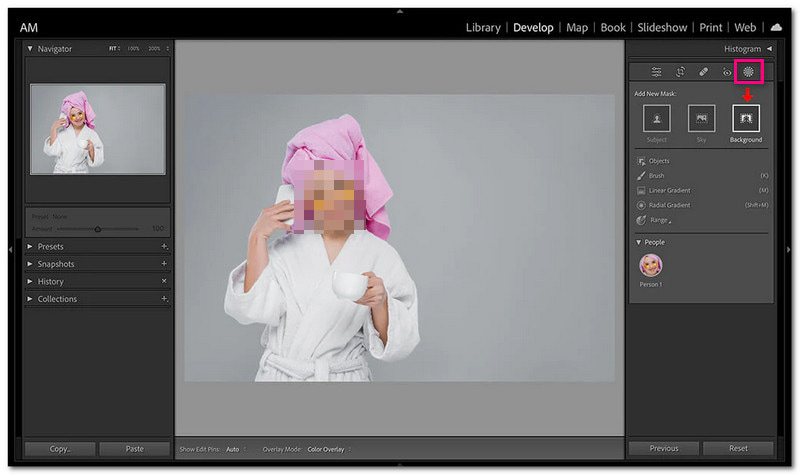
- Pro
- Se mândrește cu o interfață simplă, făcându-l ușor de utilizat pentru începători.
- Oferă multe funcții pentru editarea fotografiilor.
- Poate schimba culoarea de fundal în gri cu ușurință și fără probleme.
- Contra
- Poate dura timp pentru utilizatorii începători să stăpânească toate funcțiile.
- Necesită un abonament sau o achiziție, care ar putea fi accesibilă doar pentru unii.
- Unele funcționalități avansate de editare pot necesita pluginuri sau programe suplimentare.
Partea 4. Întrebări frecvente despre schimbarea culorii de fundal în gri
Există vreo aplicație care face fundalul gri?
Da! Mai multe aplicații mobile vă pot ajuta să schimbați culoarea de fundal a fotografiilor în gri. Unele opțiuni populare includ Snapseed, Canva și TouchRetouch.
Cum pot schimba culoarea fundalului meu?
AVaide Background Remover este o platformă online care vă permite să schimbați culoarea fundalului fotografiilor. Puteți elimina fundalul original și puteți alege o nouă culoare, cum ar fi albastru, roșu, alb sau roz.
Cum scap de fundalul alb?
AVaide Background Remover vă ajută să eliminați fundalurile albe din fotografii. Puteți înlocui fundalul alb cu o culoare sau o imagine care vă place.
De ce aș vrea să schimb culoarea de fundal a fotografiei mele în gri?
Schimbarea culorii de fundal în gri poate ajuta la îmbunătățirea focalizării asupra subiectului fotografiei. De asemenea, poate crea un aspect mai profesionist și mai consistent.
Schimbarea culorii de fundal afectează calitatea fotografiei mele?
Când este făcută corect, schimbarea culorii de fundal nu va afecta calitatea generală a fotografiei. Cu toate acestea, este esențial să mențineți rezoluția și claritatea imaginii pe tot parcursul procesului de editare.
Învățând cum să schimbați fundalul imaginii în gri este benefic din mai multe motive. Adaugă profesionalism, concentrează atenția asupra subiectului și elimină distragerile. Cu doar câteva clicuri, veți avea acel fundal gri elegant pe care îl doriți, lăsând mai mult timp să vă concentrați asupra creativității. Deci, asigurați-vă că vă perfecționați fotografiile!

Utilizează AI și tehnologia automată de eliminare a fundalului pentru a captura fundaluri complexe din JPG, JPEG, PNG și GIF.
ÎNCEARCĂ ACUM



